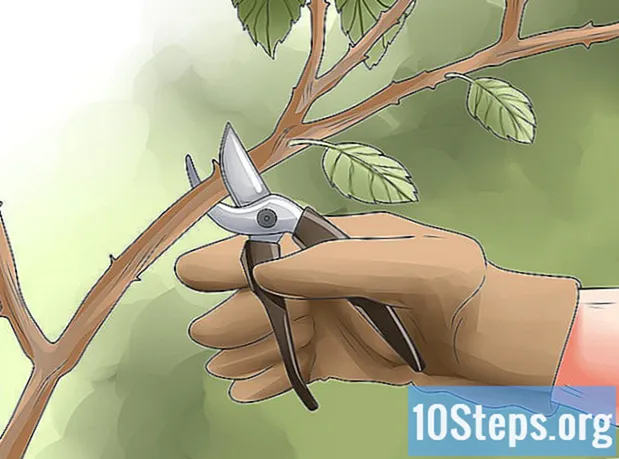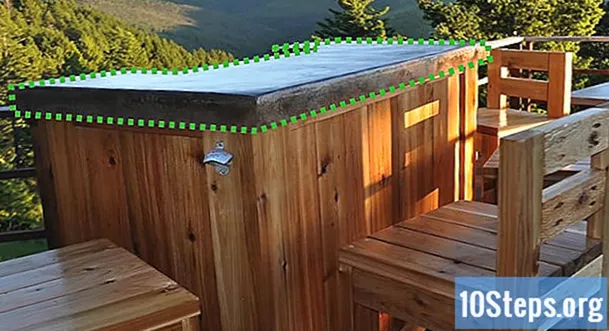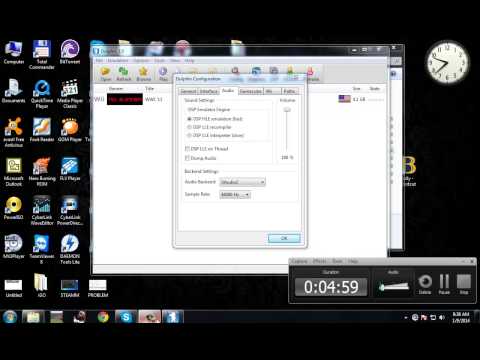
Sadržaj
Igrači koji žele uživati u igrama Xbox One na PC-u mogu povezati konzolu s računalom sa sustavom Windows 10. Ovaj operativni sustav ima unaprijed instaliranu aplikaciju Xbox i korisniku omogućuje prijavu i streaming igara izravno s Prvo, prije bilo čega, potrebno je aktivirati opcije za strujanje i potvrditi da su i konzola i računalo povezani na isti Internet (što mora biti velika brzina).
koraci
Dio 1 od 4: Postavljanje vašeg Windows računala
Potvrdite da stroj ima najmanje 2 GB RAM-a. Za streaming je potrebno optimalno raditi između računala i Xbox One.

Kliknite gumb "Start", a zatim "Provjeri ažuriranja".
Odaberite opciju za instaliranje svih dostupnih ažuriranja za Windows 10. Na ovaj način, uređaj će biti s najnovijim konfiguracijama i kompatibilan za upotrebu s XONE.

Kliknite još jednom na izborniku "Start" i otvorite "Xbox" aplikaciju. Prema zadanim postavkama, fiksna je u izborniku "Start" na svim Windows 10 računalima.
Prijavite se na svoj Xbox Live profil putem Microsoftovog računa. Ako već nemate profil uživo, odaberite opciju da se registrirate i otvorite račun. Sada ćete morati konfigurirati Xbox One streaming.
Dio 2 od 4: Postavljanje Xbox One

Provjerite je li Xbox One povezan s istom mrežom kao i računalo. Microsoft preporučuje da se za najbolje performanse koristi Ethernet (ožičena) veza.
Uključite Xbox One i pričekajte automatsku instalaciju ažuriranja. Na taj način, on može strujati na PC na najbolji način.
Pritisnite gumb "Izbornik" i unesite "Postavke".
Odaberite "Postavke" i označite opciju "Dopusti streaming na druge uređaje". Bit ćete spremni povezati XONE s računalom.
Dio 3 od 4: Spajanje računala i Xbox One
Kliknite "Poveži se" na lijevoj bočnoj traci aplikacije Xbox na vašem računalu. Aplikacija će početi skenirati vašu internetsku vezu, tražeći Xbox One.
Odaberite naziv konzole. Svi XONE po zadanom imaju naziv "MeuXboxOne". Nakon odabira, veza između uređaja i računala uspostavit će se automatski. Nove opcije će se pojaviti na zaslonu aplikacija Xbox (na PC-u).
Spojite Xbox One kontroler na računalo pomoću USB kabela. Ako vaše računalo nema tu vrstu priključka, morat ćete kupiti microUSB na USB adapter.
Kliknite na "Streaming" i odaberite igru XONE koja će se igrati na računalu.
Odaberite "Igraj s konzole". Igra će se automatski pokrenuti na XONE, uz strujanje na PC. Tamo možete igrati sve XONE naslove na računalu sa sustavom Windows 10!
Dio 4 od 4: Rješavanje problema
Vrijeme i datum na računalu moraju se postaviti za automatsko prilagođavanje aplikacije (ako postoje problemi s prijavom u Xbox aplikaciju). Ponekad razlike u vremenu i datumu mogu stvoriti probleme prilikom pokušaja sinkronizacije uređaja.
Ručno unesite Xbox One IP adresu ako postoje pogreške nakon klika na "Connect" u PC aplikaciji. XONE IP adresu možete pronaći tako da otvorite "Postavke"> "Mreža"> "Napredne postavke".
Pristupite 5 GHz Wi-Fi mreži ako ima dosta zaostajanja ili padova veza prilikom strujanja igara na računalo. Na taj će način prijenos biti učinkovitiji i neće zastoj.
Kad je to moguće, ostavite Wi-Fi usmjerivač u blizini Xbox One. Problemi s vezom mogu se poboljšati (poput kašnjenja i sporosti).
Provjerite je li vrijedno uložiti u mrežni adapter ili u "Multimedija preko Coaxa" (MoCA) ako još uvijek ne možete optimizirati kapacitet streaminga i ožičena veza nije moguća. Powerline adapter omogućuje vam da koristite električne ožičenje kuće kao brzu internetsku mrežu, dok MoCA adapteri to isto rade, ali s koaksijalnim ožičenjem kuće.
Promijenite kvalitetu strujanja kad počnete igrati i doživljavate sporo i zaostaju. Ponekad bi zadana konfiguracija sustava mogla ometati neometano funkcioniranje struje.
- Otvorite aplikaciju Xbox na računalu, odaberite "Settings" i odaberite "Streaming games".
- Odaberite "High" i vratite se na igru da vidite je li se kvaliteta streaminga poboljšala ili ne. Ako nema rezultata, promijenite na "Prosječno", a zatim na "Nisko" dok ne pronađete opciju koja radi za oba uređaja.